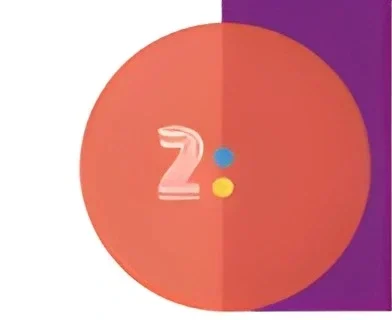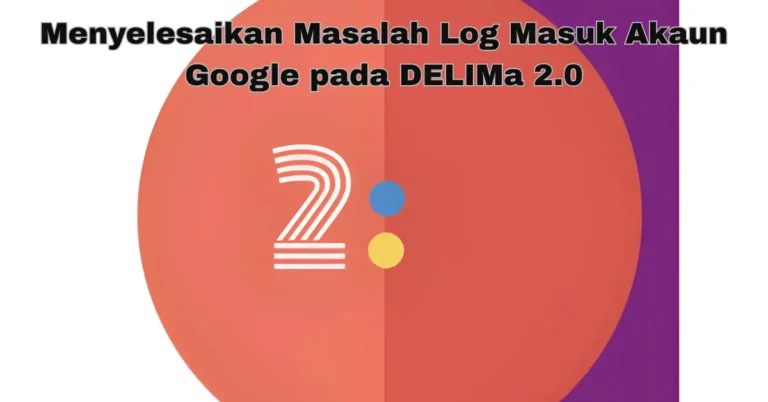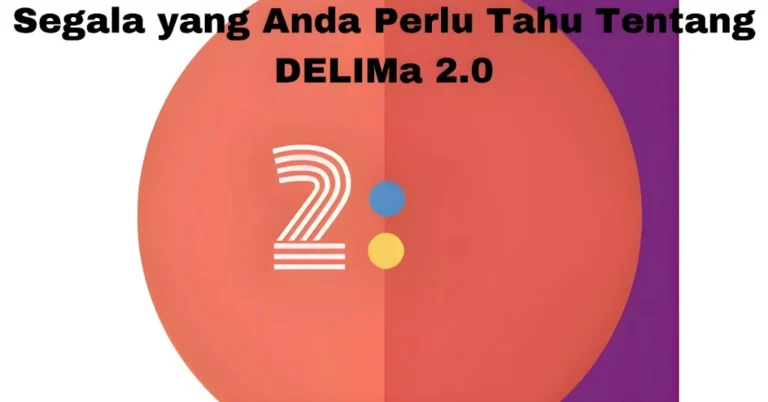Log Masuk Delima 2.0 pada Peranti Baru – Panduan Lengkap
Log masuk Delima 2.0 mungkin berjalan lancar pada peranti yang biasa anda gunakan, tetapi kadangkala ia boleh menjadi masalah apabila cuba mengakses platform ini melalui peranti baru. Sama ada anda menggunakan komputer riba, tablet, atau telefon pintar baru, masalah seperti tidak dapat log masuk atau error mungkin timbul. Jangan risau! Dalam panduan ini, kami akan membimbing anda melalui langkah-langkah mudah untuk menyelesaikan masalah log masuk Delima 2.0 pada peranti baru.
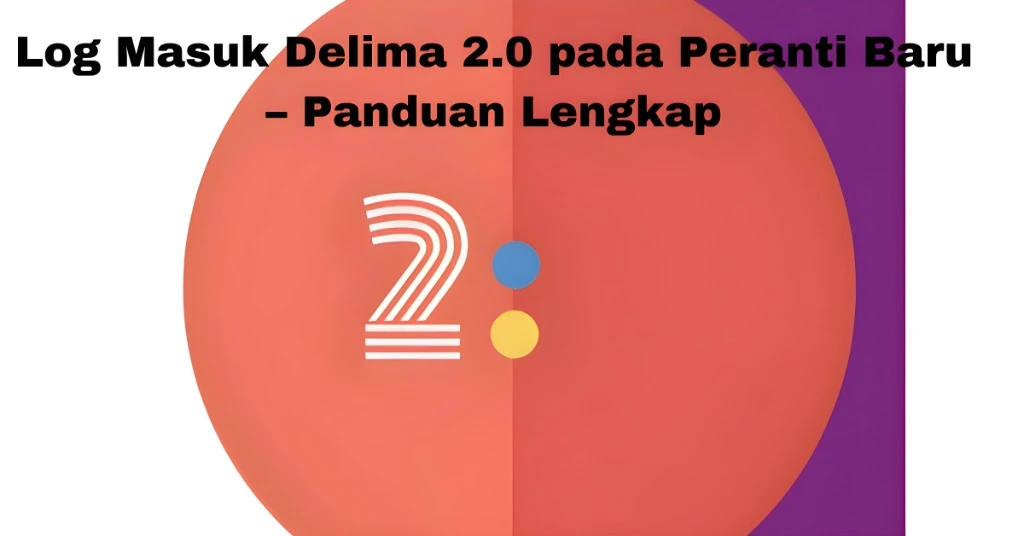
Langkah 1: Pastikan Sambungan Internet Stabil
Sebelum cuba log masuk, pastikan anda mempunyai sambungan internet yang stabil. Masalah sambungan yang lemah sering menjadi punca utama masalah log masuk.
- Tip: Pastikan peranti anda disambungkan kepada rangkaian Wi-Fi yang kuat atau sambungan data mudah alih yang cukup pantas untuk memastikan proses log masuk berjalan lancar. Anda juga boleh membaca: Delima 2.0 KPM: Panduan untuk Ibu Bapa dan Murid 2025
Langkah 2: Kemas Kini Pelayar Web atau Aplikasi
Periksa Pelayar Web
Pastikan pelayar web yang digunakan (Google Chrome, Mozilla Firefox, Safari, dll.) dikemas kini ke versi terbaru. Pelayar yang tidak dikemas kini boleh menyebabkan masalah semasa log masuk.
Gunakan Pelayar Web yang Disarankan
Jika anda menggunakan pelayar web lama atau yang kurang popular, cuba gunakan pelayar web yang lebih disyorkan seperti Google Chrome atau Mozilla Firefox.
Kemas Kini Aplikasi Delima 2.0
Jika anda menggunakan aplikasi Delima 2.0 pada peranti mudah alih (Android/iOS), pastikan aplikasi tersebut adalah versi terkini. Kemas kini aplikasi boleh mengatasi bug atau masalah teknikal yang ada.
Langkah 3: Log Masuk Menggunakan Akaun Google
Delima 2.0 biasanya menggunakan Akaun Google untuk log masuk. Jika anda menggunakan peranti baru, pastikan akaun Google yang betul digunakan semasa log masuk.
Klik “Login with Google”
Pada halaman log masuk Delima 2.0, pilih pilihan “Login with Google”. Ini akan membawa anda ke halaman log masuk Google.
Masukkan ID dan Kata Laluan Google
Masukkan ID Google dan kata laluan yang anda gunakan untuk log masuk ke akaun Google anda.
Tip: Jika anda tidak ingat kata laluan Google, klik pada “Lupa Kata Laluan?” untuk reset kata laluan anda.
Langkah 4: Pastikan ID Delima Betul
Jika anda telah menerima ID Delima daripada pihak sekolah atau guru, pastikan anda memasukkan ID Delima dengan betul. Ini adalah langkah penting untuk memastikan log masuk berjaya.
Semak Ejaan ID: Pastikan tiada ruang kosong yang tidak diperlukan semasa memasukkan ID Delima.
Sahkan dengan Guru/Pentadbir Sekolah: Jika anda tidak pasti dengan ID yang diberikan, semak dengan pihak sekolah atau pentadbir untuk memastikan ID yang diberikan adalah tepat.
Langkah 5: Periksa Tetapan Keselamatan dan Privasi
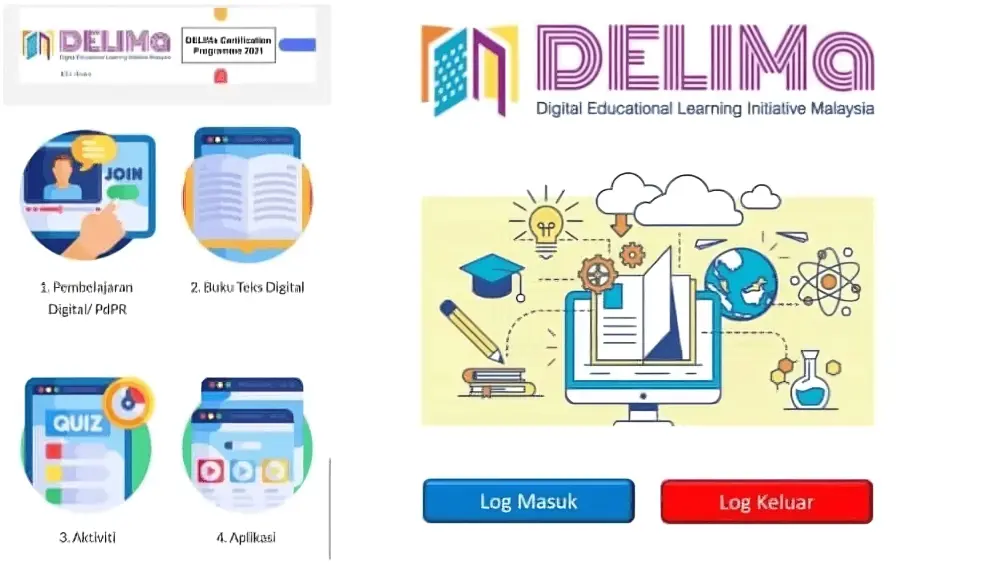
Jika anda log masuk menggunakan peranti baru, sesetengah peranti atau pelayar web mungkin mempunyai tetapan keselamatan atau privasi yang menghalang akses ke laman log masuk Delima 2.0.
Periksa Tetapan Cookies dan JavaScript
Pastikan cookies dan JavaScript dibenarkan pada peranti atau pelayar web yang anda gunakan. Delima 2.0 memerlukan kedua-dua elemen ini untuk berfungsi dengan baik.
Matikan Pemalam (Extensions) yang Menghalang Log Masuk
Sesetengah pemalam (extensions) pada pelayar web boleh menghalang Delima 2.0 daripada berfungsi dengan betul. Cuba matikan pemalam dan cuba log masuk semula.
Langkah 6: Cuba Log Masuk Menggunakan Peranti Lain
Jika anda masih menghadapi masalah log masuk, cuba log masuk ke Delima 2.0 menggunakan peranti lain untuk memastikan masalah bukan disebabkan oleh peranti baru yang anda gunakan.
- Gunakan Komputer atau Telefon Pintar Lain: Cuba log masuk ke Delima 2.0 menggunakan komputer riba, tablet, atau telefon pintar lain untuk memastikan masalah tidak berkaitan dengan peranti pertama.
Langkah 7: Kosongkan Cache dan Cookies
Cache dan cookies yang disimpan dalam pelayar web anda kadang-kadang boleh mengganggu proses log masuk. Jika ini berlaku, cuba kosongkan cache dan cookies sebelum cuba log masuk semula.
Buka Tetapan Pelayar Web
Pergi ke Tetapan Pelayar Web dan cari pilihan untuk mengosongkan cache dan cookies.
Cuba Semula Log Masuk
Setelah mengosongkan cache dan cookies, cuba log masuk ke Delima 2.0 sekali lagi.
Tips Untuk Mengelakkan Masalah Log Masuk di Masa Depan
Simpan ID dan Kata Laluan dengan Selamat
Pastikan anda menyimpan ID Delima dan kata laluan dengan selamat, atau gunakan pengurus kata laluan untuk menyimpan maklumat log masuk anda.
Gunakan Pengesahan Dua Faktor (2FA)
Jika tersedia, aktifkan pengesahan dua faktor untuk meningkatkan keselamatan akaun Delima 2.0 anda.
Periksa Kemas Kini Sistem dan Aplikasi
Sentiasa pastikan peranti dan aplikasi anda dikemas kini ke versi terkini untuk mengelakkan masalah teknikal semasa log masuk.
FAQ (Soalan Lazim)
Kata Akhir
Mengakses Delima 2.0 pada peranti baru tidak perlu menjadi sesuatu yang rumit. Dengan mengikuti langkah-langkah mudah ini, anda dapat menyelesaikan masalah log masuk dengan cepat dan kembali menikmati pembelajaran digital dengan lancar. Jika masalah masih berlanjutan, jangan ragu untuk menghubungi sokongan teknikal Delima 2.0 atau pentadbir sekolah untuk bantuan lebih lanjut. Selamat belajar!